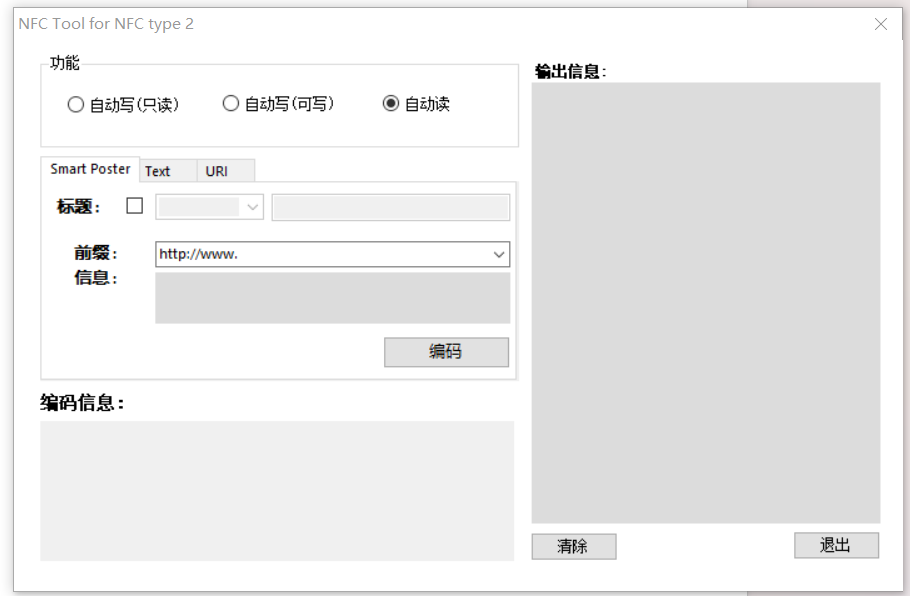Har du noen gang lurt på hvordan du enkelt konfigurererNFC-taggerfor å utløse spesifikke handlinger, for eksempel å åpne en lenke?Med de riktige verktøyene og litt kunnskap er det enklere enn du kanskje tror.
For å begynne, sørg for at du har NFC Tools-appen installert på smarttelefonen.Dette hendige verktøyet vil være nøkkelen til programmeringNFC-taggerenkelt.
Når du har fått appen i gang, naviger til "Skriv"-delen.Her finner du muligheten til å legge til et opptak til NFC-taggen din.
Velg "URL / URI" som typen opptak du vil legge til.Deretter skriver du bare inn nettadressen eller koblingen du vil at NFC-taggen skal åpne.Dobbeltsjekk for å sikre at URL-en er nøyaktig og fullstendig før du fortsetter.
Etter å ha angitt URL-en, klikk på "Valider"-knappen for å bekrefte den.Dette trinnet bidrar til å sikre at koblingen vil fungere riktig når den utløses av NFC-taggen.
Med URL-en validert, er det på tide å skrive innholdet til NFC-taggen.Klikk på "Skriv / X Bytes" for å starte skriveprosessen.
Nå kommer den morsomme delen - hold degNFC-tagnær baksiden av smarttelefonen, der NFC-antennen er plassert.Sørg for at taggen er riktig justert med smarttelefonens NFC-leser for å sikre vellykket kommunikasjon.
Vent tålmodig mens NFC-taggen er programmert med den angitte lenken.Når prosessen er fullført, vil du motta et varsel eller en bekreftelse som indikerer at skriveprosessen var vellykket.
Gratulerer!Du har nå programmert NFC-koden til å åpne den angitte lenken når du trykker på den med en NFC-aktivert smarttelefon.Prøv det ved å ta smarttelefonen din nær taggen og trykke på den – du bør se lenken åpne uten problemer.
Med denne enkle veiledningen kan du utnytte kraften i NFC-teknologien til å strømlinjeforme ulike oppgaver og forbedre brukeropplevelsen.Så fortsett, vær kreativ og utforsk de uendelige mulighetene med NFC-tagging!
Innleggstid: 27. februar 2024